Sisukord
See õpetus sisaldab samm-sammult juhiseid selle kohta, kuidas saate vaadata e-posti sõnumi allikat (ka "Sõnumi päised" või "Täielikud päised" või "Maili päised või "Interneti päised") järgmistes e-posti klientides/programmides: Outlook, Thunderbird, Gmail, Outlook for Web ja Yahoo.
E-posti allikas sisaldab üksikasjalikku teavet sõnumi kohta, näiteks milliseid servereid sõnum läbis, kuni see teie juurde jõudis, või saatja e-posti kliendiprogrammi.
Sõnumiallika teavet kasutatakse tavaliselt selleks, et teada saada, miks e-kiri ei jõudnud adressaatideni. Näiteks kui üks teie e-kirjadest ei jõua kohale, saate te "Mail Delivery Subsystem'ilt" või "Mailer-Daemon'ilt" teate selle kohta, miks teie sõnum ei jõudnud kohale, ja teemaks " Posti kättetoimetamine ebaõnnestus: sõnum tagastatakse saatjale ". Sellisel juhul võite kasutada sõnumi allika üksikasjalikku aruannet, et teada saada, millise serveri puhul ei õnnestunud sõnumit edastada.
Näiteks aruande "Posti kättetoimetamine ebaõnnestus" teateallikas sisaldab tavaliselt järgmist teavet:
1. Selle serveri IP-aadress, mis tagastas sõnumi, ja kuupäev - kellaaeg, mil sõnum teile tagasi saadeti (tagastati).
nt "Saabunud: 10.31.210.195 SMTP id j186csp81133vkg; Wed, 28 Oct 2015"
2. Postiserveri nimi (MAILER DAEMON), mille kaudu sõnum tagasi saadeti:
nt "From: Mail Delivery Subsystem < [email protected] >
To: ".
3. Põhjus, miks sõnum on teile tagasi saadetud (bounced).
Näide nr 1: "Teie poolt saadetud sõnumit ei õnnestunud kätte toimetada ühele või mitmele selle
Vastuvõtjad. See on püsiv viga. Järgmine(d) aadress(id) ei õnnestunud: [email protected] "
Näide nr 2: "Püsiva rikke tehnilised üksikasjad:=20
Google üritas teie sõnumit edastada, kuid server lükkas selle tagasi, sest=
saaja domeeni example.com poolt mail.example.com. [].
Viga, mille teine server tagastas, oli: 550 Administratiivne keeld "
4. Viimane osa sisaldab algset sõnumit, mis on tagasi saadetud.
Kuidas vaadata sõnumi allikat (sõnumi päiseid) e-kirjades.
Märkus: Pidage meeles, et kui kasutate kohalikku e-posti kliendiprogrammi nagu Outlook, Thunderbird jne, saate vaadata kogu sõnumiallikat ainult siis, kui kasutate POP-kontot. IMAP-kontod ei toeta kogu sõnumiallika vaatamist, vaid ainult "põhilisi" Interneti-pealkirju.
- Outlook 2016, 2019Outlook 2010, 2013Outlook 2007, 2003ThunderbirdGMAILOUTLOOK jaoks WEBYAHOO MAIL
Kuidas vaadata sõnumi allikat Outlookis 2016, 2019.
1. Avage sõnum, mille sõnumiallikat soovite vaadata.
2. Alates Faili menüü valige Omadused .

3. Teateallika leiate Interneti-pealkirjade sektsioonist.
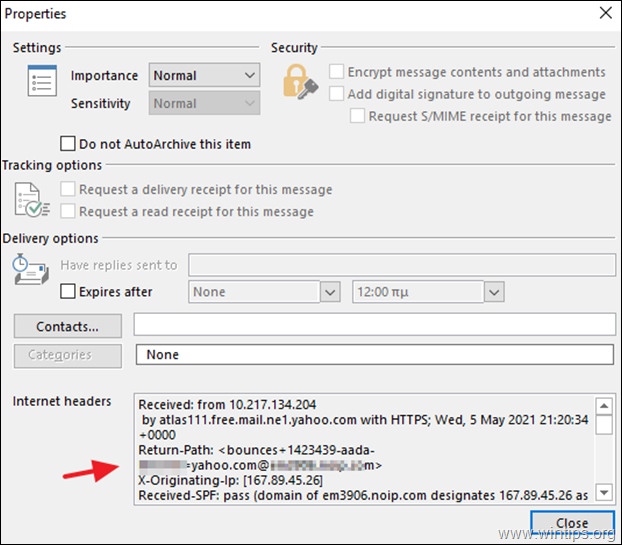
TIPP: Kui soovite vaadata sõnumi päise ilma e-kirja avamata:
1. Avage Outlook ja minge aadressile Faili -> Valikud -> Kohandada lint .
2. Seadistage "Choose commands from" väärtuseks "Choose commands from". Käsklused, mis ei ole ribalindil
3. Klõpsake Uus rühm ja seejärel klõpsake Nimetage ümber.
4. Nimetage Uus rühm nagu Sõnumi allikas.
5. Valige Sõnumi valikud käskude nimekirjast, klõpsake Lisa ja siis OKEI.
6. Nüüdsest valige e-kirjasõnum ja klõpsake nuppu Sõnumi allikas lindil, et vaadata selle allikat.
Kuidas vaadata sõnumi päiseid Outlookis 2010 või Outlook 2013:
1. Avage sõnum, mida soovite vaadata, et vaadata selle sõnumi allikat.
2. Järgmine Liikumine elementi lindil, klõpsake Meetmed -> Muud meetmed -> Vaata allikas, või klõpsake Faili valige menüüst Omadused ja vaata Interneti-pealkirjad jagu.
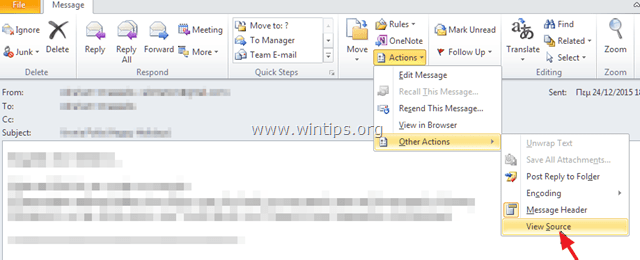
Kuidas vaadata Interneti-pealkirju Outlookis 2007 ja Outlookis 2003:
1. Avage sõnum Microsoft Outlookis.
2. Klõpsake lindil väikese ikooni kõrval oleval ikoonil Valikud .
3. Vaadake Interneti-pealkirjad jagu.
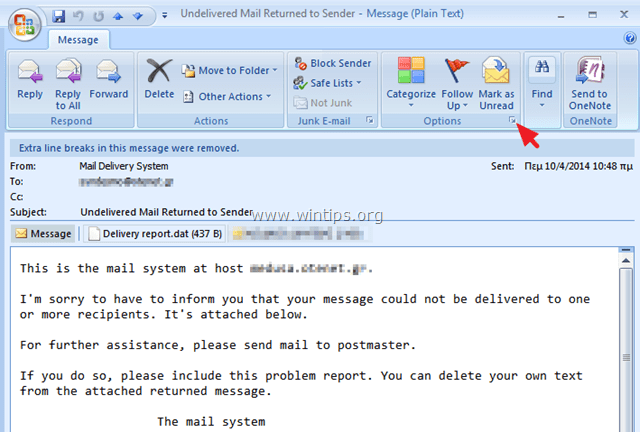
Kuidas vaadata sõnumi päiseid Thunderbirdis.
1. Valige sõnum, mille allikat soovite vaadata.
2. Valige peamenüüst Vaata > Sõnumi allikas .
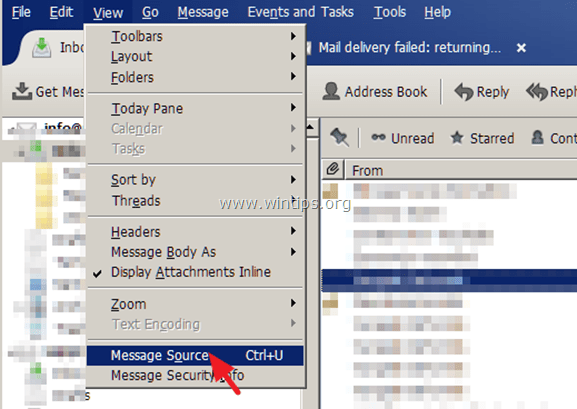
Kuidas vaadata e-posti päiseid GMAILis.
1. Avage sõnum, mida soovite vaadata.
2. Klõpsake allapoole noolt vastuse kõrval  , sõnumipaneeli ülaosas.
, sõnumipaneeli ülaosas.
3. Valige Näita originaali .
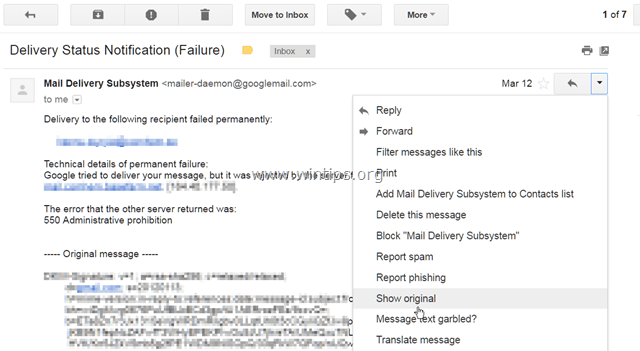
Kuidas vaadata sõnumi allikas OUTLOOK for WEB.
Outlook.com'i täielike sõnumipealkirjade vaatamiseks, paremklikk sõnumi, mille allikat soovite vaadata, ja valige Vaata sõnumi allikas .
Kuidas vaadata sõnumi allikat YAHOO MAILis
1. Valige sõnum, mille allikat soovite vaadata.
2. Klõpsake Meetmed rippmenüü ja valige View Full Header.
See on kõik! Andke mulle teada, kas see juhend on teid aidanud, jättes oma kogemuse kohta kommentaari. Palun meeldige ja jagage seda juhendit, et aidata teisi.

Andy Davis
Süsteemiadministraatori ajaveeb Windowsi kohta





